Cisco IP Phone 8800 Series Multiplatform Phone에서 모바일 디바이스로 오디오 이동 및 그 반대
목표
Cisco IP Phone 8800 Series Multiplatform Phone을 사용하면 Bluetooth를 통해 전화기 또는 태블릿과 같은 모바일 장치를 페어링할 수 있습니다.이 연결을 사용하면 모바일 디바이스 또는 IP Phone에서 전화를 걸고 응답할 수 있습니다.IP 전화에서 모바일 회선을 사용하는 기능을 Intelligent Proximity라고 합니다.
참고:IP Phone에서 모바일 장치를 구성하는 방법을 알아보려면 여기를 클릭하십시오.
모바일 장치를 구성한 후 IP 전화기에 휴대폰 번호가 포함된 추가 전화 회선이 표시됩니다.그런 다음 IP Phone을 통해 휴대폰에서 전화를 걸고 받고 이동할 수 있습니다.
Bluetooth 헤드셋과 모바일 장치가 모두 연결된 경우 Bluetooth 헤드셋을 사용하여 모바일 장치에서 오디오에 응답할 수 없습니다.
이 문서에서는 Cisco IP Phone 8800 Series Multiplatform Phone에서 모바일 통화를 관리하는 방법에 대한 지침을 제공합니다.
적용 가능한 디바이스
- 8800 시리즈
소프트웨어 버전
- 11.0.1 — 8851, 8861
IP Phone에서 모바일로 및 그 반대로 오디오 관리
모바일 장치를 IP Phone과 페어링한 후 IP Phone 또는 휴대폰을 사용하여 휴대폰에서 전화를 받거나 받을 수 있습니다.활성 통화 중에 오디오를 이동하거나 바꿀 수도 있습니다.IP Phone은 Android 및 iOS 태블릿과 전화기의 연결을 지원합니다.
IP 전화를 통해 활성 통화의 오디오 이동
1단계. 응답 소프트키를 눌러 IP 전화에서 수신 모바일 통화에 응답합니다.그렇지 않은 경우 거부 소프트키를 누릅니다.
참고:사용 가능한 옵션은 디바이스의 정확한 모델에 따라 달라질 수 있습니다.이 예에서 iPhone6s 휴대폰은 Cisco 8851 IP Phone으로 구성됩니다.
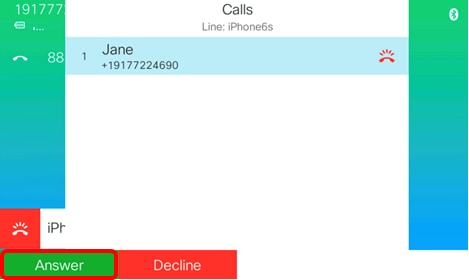
2단계. 통화 중에 오디오 이동 소프트키를 눌러 오디오를 모바일 장치로 이동합니다.
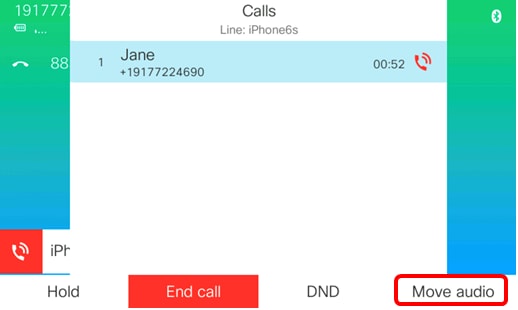
이제 모바일 장치에서 계속 전화를 걸 수 있습니다.
3단계. (선택 사항) 오디오 이동을 다시 눌러 오디오를 IP 전화기로 다시 이동합니다.
이제 활성 통화의 오디오를 IP Phone에서 모바일 디바이스로 성공적으로 이동했어야 합니다.
모바일 장치를 통해 활성 통화의 오디오 이동
1단계. Accept(수락) 버튼을 탭하여 모바일 디바이스에서 전화를 받습니다.
참고:사용 가능한 옵션은 디바이스의 정확한 모델에 따라 달라질 수 있습니다.이 예에서는 iPhone6s 휴대폰에서 FaceTime 통화가 사용됩니다.
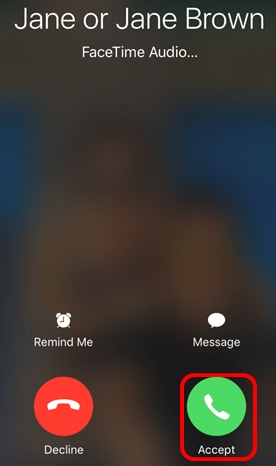
2단계. 오디오 단추를 눌러 오디오 옵션을 표시합니다.
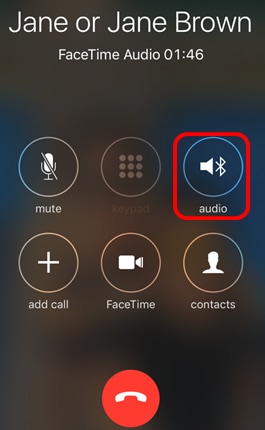
확인 표시는 통화가 디바이스에서 활성 상태임을 나타냅니다.

3단계. 오디오를 모바일 장치에서 IP Phone으로 이동하려면 장치 ID를 누르십시오.
참고:이 예에서 IP Phone의 디바이스 ID는 SEP0041D2F9D80A입니다.
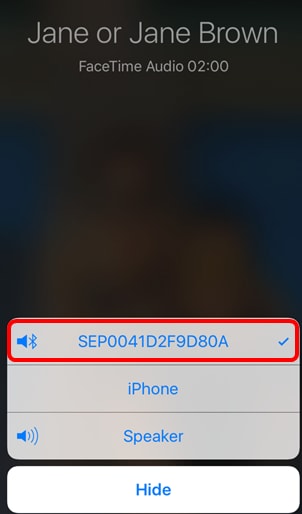
4단계. (선택 사항) 모바일 장치의 스피커를 사용하려면 스피커 버튼을 누르십시오.
이제 IP Phone에서 계속 전화를 걸 수 있습니다.
5단계. (선택 사항) iPhone 버튼을 탭하여 오디오를 모바일 장치로 다시 이동합니다.
이제 활성 통화의 오디오를 모바일 장치에서 IP Phone으로 성공적으로 이동했어야 합니다.
 피드백
피드백